在任何桌面Web浏览器中阅读Kindle Books
首先,让我们谈谈Kindle Cloud Reader。这是亚马逊的在线电子书阅读器,可让您访问使用亚马逊Kindle帐户购买的所有书籍。
要开始使用,请在Windows,Mac或Linux计算机上的桌面浏览器中访问Kindle Cloud Reader网站。在这里,使用您的Amazon帐户登录。
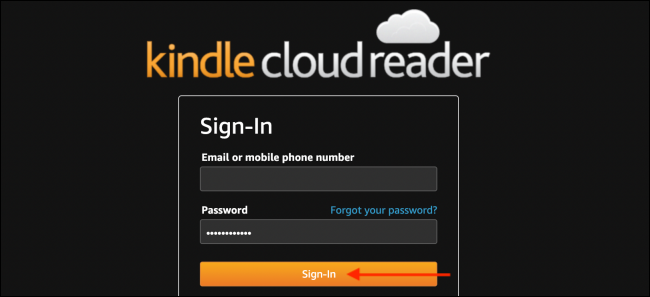
您将立即看到Kindle库中的所有电子书(上传到Kindle帐户的文档除外)。
现在,只需单击一本电子书即可立即在浏览器中打开它。如果您已经在另一台设备上阅读过这本书,那么Kindle Cloud Reader将从您上次停下来的地方取走。
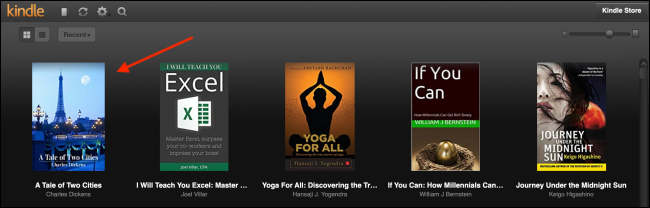
您会在顶部看到一个工具栏,其中包含用于添加书签和注释的选项。您也可以从此处查看目录。
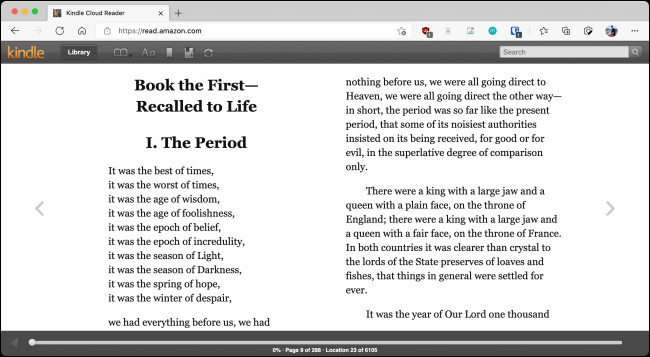
整个读书界面都是可定制的。单击“ Aa”按钮更改字体,字体大小,背景,间距等。
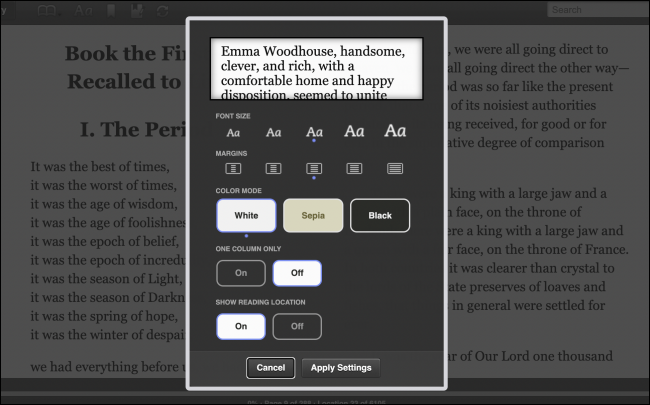
然后,您所要做的就是使用箭头键更改页面。您还可以从书本界面使用箭头按钮。
就是这样。阅读完毕后,只需关闭标签并继续。阅读进度将同步到您的帐户。下次您在Kindle上取书时,您可以选择跳至Kindle Cloud Reader上的上一页。
使用适用于Windows和Mac的Kindle App阅读电子书
紧要关头,Kindle Cloud Reader很棒。但是,如果您打算定期在计算机上阅读书籍,则最好下载适用于Windows或Mac的专用Kindle应用程序。
首先,打开Kindle Apps页面,然后单击“下载PC和Mac版”按钮以下载该应用程序。
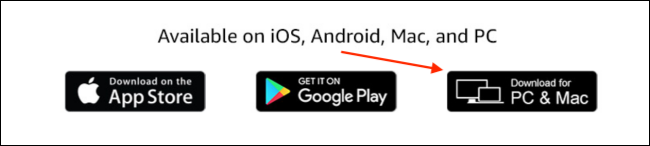
安装完成后,打开应用程序并使用您的Amazon帐户登录。
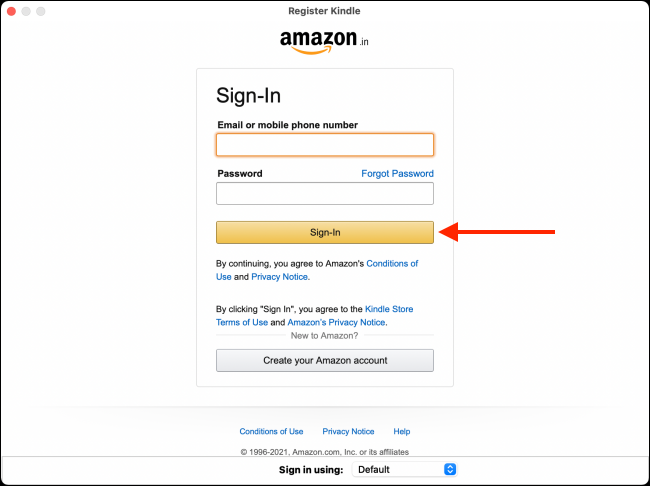
现在,您将看到图书馆中的所有电子书。双击一本书开始阅读。
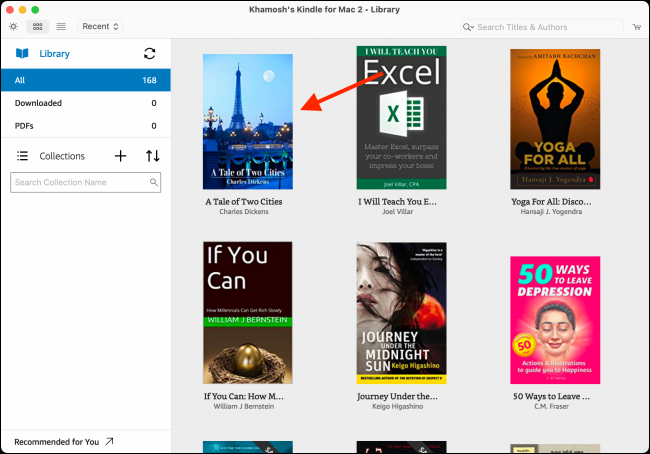
默认情况下,Kindle的阅读视图使用大量多余的屏幕空间,从而在页面两边都留有空白空间。
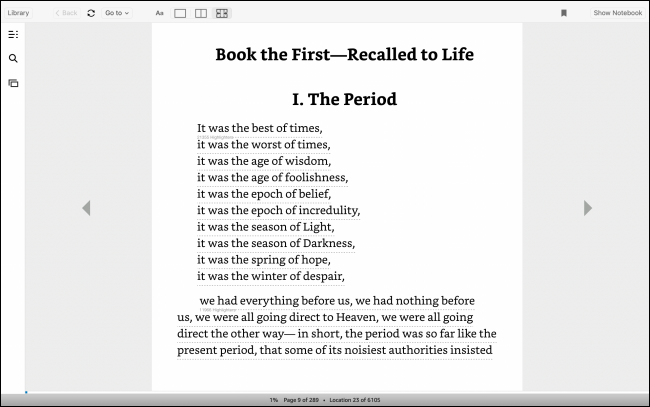
首先,我们建议您从工具栏启用“两页”视图。然后,单击“ Aa”按钮并将“页面宽度”增加到最高级别。
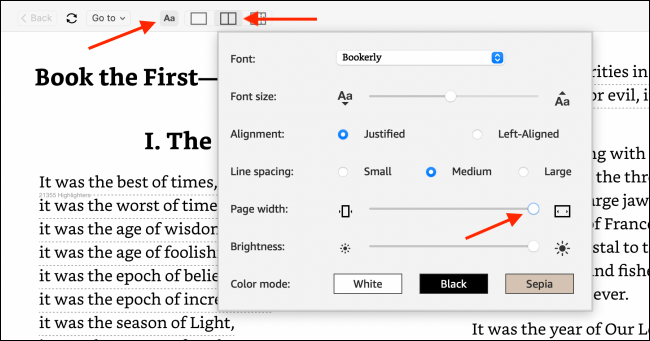
现在,这本书实际上将占据整个屏幕(或窗口)。
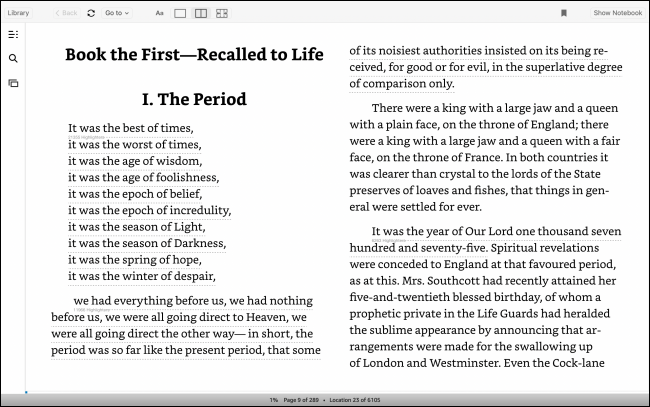
您可以使用滚动手势,屏幕上的按钮或键盘上的箭头键浏览书籍。读完书后,请单击“图书馆”按钮以返回。
未经允许不得转载:表盘吧 » 如何在计算机或网站上阅读Kindle电子书
